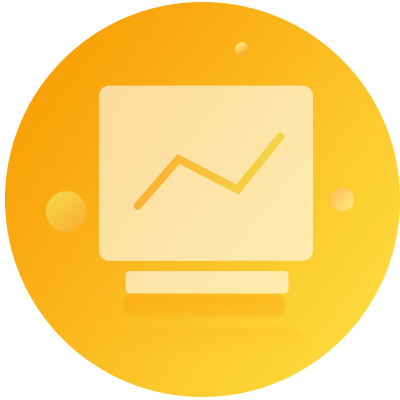一、进入来宾签到设置页面
1、点击【活动设置】进入活动设置页面。2、然后点击【签到暖场】选择【来宾签到】进入来宾签到设置页面。详情如下图:
二、来宾签到-基础设置
1)微信与大屏设置-微信设置
网页标题:自定以微信端网页标题,在微信顶部显示
签到成功页面背景图片:签到成功后背景显示的图片
签到截止时间:开启后需要设置签到截止日期时间,一般是用于防止用户钻抽奖空子来提升自己的中奖概率
签到成功跳转地址:默认跳转首页,可以设置跳转到其他地方,必须填写一个完整的url地址。(不填写则转跳到活动微信端首页)
2)微信与大屏设置-大屏设置
网页标题:自定以大屏网页标题,在浏览器顶部显示。(全屏后将不再显示,默认无需修改)
背景类型:自定义来宾签到大屏端的背景,可选择图片/视频。
背景图片/视频:选择对应的背景类型后,上传对应的类型图片/视频作为首页的背景。
开启背景音效:点击开启或关闭首页背景音乐,开启后也可在大屏页面【音效】中选择开启或关闭(如示意图箭头②)。
背景音效:自定义背景音效,选择MP3格式音频上传即可。
隐藏签到人数:大屏端右上角当前签到人数(实时更新),若想显示签到人数,可隐藏。
显示方式:控制签到头像的入场方式,可选择放大缩小/旋转并且放大缩小。
是否显示签到顺序序号:大屏端来宾签到头像底部的序号,若不想显示可选择关闭。
3)签到表单设置-头像上传
表单页面背景图片:来宾扫码后签到表单页显示的背景图
距离手机顶部距离:默认是0代表表单框在页面居中显示,正数则表单向下偏移,负数则向上偏移,一般是为了解决背景图有一部分元素被表单框遮挡
开启上传头像:开启后微信用户需要在微信端上传头像或图片
上传头像文件来源:拍照或者本地相册、拍照、本地相册
上传头像提示文字:控制在10个汉字内,尽量简单明了,默认显示点击上传头像
头像开启截取:关闭则不截取头像直接上传图片
大屏显示上传头像:开启后大屏幕将显示微信端上传的头像
3)签到表单设置-表单设置
表单顶部提示文字:默认前台签到信息,也可自定义;不填写标题文字就不会显示标题内容。
签到框顶部LOGO:表单顶部显示的LOGO图片,不设置则不会显示。如需设置活动主题可设计在背景图上上传,然后调整表单距离至合适位置。
签到框背景颜色:表单框的背景颜色,可根据需求自由设置。
提交按钮:设置提交按钮的文字及背景颜色。
提交按钮图片:若你有设计能力,可个性化设置表单按钮,设计提交按钮样式图片上传即可;推荐尺寸:130*37px,不上传此图则使用上面的提交按钮。
强制验证:此项生效必须表单有开启了验证的表单项,关闭强制验证代表微信用户输入的信息与验证数据无关联则直接签到成功,适用于部分来宾信息无法提前预知,但已知来宾必须验证的场景。
签到表设置:根据需求设置相应表单项目,设置后用户需提交相应信息后方可签到;如姓名、电话、部门等。
用户签到协议:开启则微信用户填写表单后必须勾选协议才可以提交签到信息。
签到成功提示:默认为签到成功。
验证失败提示:默认为验证失败,仅开启了表单验证项才有效。
3)签到表单设置-签到表样式设置
表单项基础:高度默认32px,宽度最大是100%,可根据实际情况设置此值。
表单项内边距:根据实际情况设置表单项内边距。